Windows本地文件上传到Linux服务器(腾讯云)
环境
本地
操作系统:Window 10 企业版LTSC;内存:8GB;操作类型:64位。
服务器
CentOS 8(1核2GB,1Mbps) 64位 ,已安装Docker(CentOS 8 的docker安装 https://www.cnblogs.com/luyj00436/p/14515187.html)
方法一:通过WinSCP方式上传到云服务器
前提条件
本地计算机下载并安装WinSCP客户端。(WinScp官方路径)(安装方法:windows下载并安装WinSCP客户端:https://www.cnblogs.com/luyj00436/p/14754371.html)。
操作步骤
登录WinSCP
1. 打开WinSCP,弹出“WinSCP登录”对话框,如下图所示:
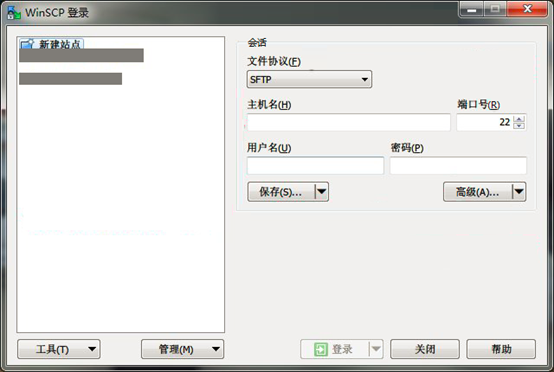
2. 设置登录参数。
- 协议:选填SFTP或SCP均可。
- 端口:默认为22。
- 密码:云服务器的用户名对应的密码。
- 用户名:云服务器的系统用户名。
- SUSE/CentOS/Debian 系统:root
- Ubuntu 系统:ubuntu
3. 单击【登录】,进入“WinSCP”文件传输界面。如下图所示。
上传文件
1. 在“WinSCP”文件传输界面的右侧窗格中,选择在服务器中待存放的目录,如“/user”。
2. 在“WinSCP”文件传输界面的左侧窗格中,选择本地计算机存放文件的目录,如:“F\SS证书\Nginx”,选中待传输的文件。
3. 在“WinSCP”文件传输界面的左侧菜单栏中,单击【上传】,如下图所示:
4. 在弹出的“上传”对话框中,确认需要上传的文件以及远程目录,单击【确定】,即可从本地将计算机文件上传到云服务器中。
下载文件
1. 在“WinSCP”文件纯属界面的左侧窗格中,选择待下载至本地计算机的存放目录,如:“F:\SSL证书\Nginx”。
2. 在“WinSCP”文件传输界面是右侧穿个中,选择服务器存放文件目录,如“/user”,选中待传输的文件。
3. 在“WinSCP”文件传输界面的右侧菜单栏中,单击【下载】。如图所示:
4. 在弹出的“下载”对话框中,确认需要下载的文件及远程目录,单击【确定】,即可以从服务器将文件下载到本地计算机中。
方法二:通过FTP方式上传文件到云服务器
前提条件
本地下载并安装FileZilla(3.5.3版本进行FTP上传时会出现上传失败等问题,建议官网安装FileZilla的3.5.1或3.5.2)。(FileZilla官网、Windows下载并安装FileZilla)。
云服务器搭建FTP服务器。(Linux云服务器搭建FTP服务器、Window云服务器搭建FTP服务)。
操作步骤
连接云服务器
1. 打开FileZilla。
2. 在FileZilla窗口中,填写主机、用户名、密码和端口信息,点击【快速连接】。如下图所示:
配置信息说明:
- 主机:云服务器公网IP。在云服务器控制台的实例管理页面可查看对应云服务器公网IP。
- 用户名:搭建FTP服务器时设置的FTP用户的账号,图中“ftpuser1为例”。
- 密码:搭建FTP服务器时设置的FTP用户账号对应的密码。
- 端口:FTP监听端口,默认为21。
连接成功后即可查看云服务器远程站点文件。
上传文件
在左下方的“本地站点”窗口中,右键点击待上传的本地文件,选择【上传】,即可将文件上传到Linux服务器,如下图所示。
注:
- 云服务器FTP通道不支持上传tar压缩包后自动解压,以及删除tar包功能。
- 远程站点路径为上传文件至Linux云服务器的默认路径。
下载文件
在右下方“远程站点”窗口中,右键单击待下载的云服务器文件,选择【下载】,即可将文件下载到本地,如下图所示。
参考网址
如何将本地文件拷贝到云服务器:https://cloud.tencent.com/document/product/213/39138
Windows 系统通过 WinSCP 上传文件到 Linux 云服务器:https://cloud.tencent.com/document/product/213/2131
Windows 系统通过 FTP 上传文件到云服务器:https://cloud.tencent.com/document/product/213/2132





 浙公网安备 33010602011771号
浙公网安备 33010602011771号